Содержание
- 1 Как настроить базу Panasonic KX-TGP600 и трубки TPA60 для работы с Asterisk
- 2 1. Достаем из коробки, подключаем в розетку и в локальную сеть
- 3 2. Регистрация дополнительных трубок TPA60 на базе TGP600
- 4 3. Включаем встроенный WEB-интерфейс
- 5 4. Находим IP адрес
- 6 5. Настраиваем через WEB-интерфейс логин, пароль и адрес сервера Asterisk
- 7 6. Проверяем связь с Asterisk
- 8 7. Дополнительно: подпись трубки, смена языка на русский
Как настроить базу Panasonic KX-TGP600 и трубки TPA60 для работы с Asterisk
Беспроводные телефоны Панасоник TGP600 имеет традиционный для этого производителя процесс настройки.
Рассмотрим процесс настройки трубок на примере удаленного офиса, расположенного за NAT (не в локальной сети). Процесс настройки за NAT практически не отличается от того, если бы база TGP600 располагалась в офисе в одной локальной сети с Asterisk.
1. Достаем из коробки, подключаем в розетку и в локальную сеть
Для настройки телефонов достаточно из коробки достать: базу с ее блоком питания, а также телефонную радиотрубку и её аккумуляторы.
Базу Panasonic TGP600 необходимо подключить к локальной сети, LAN-порт находится слева, рядом с гнездом питания.
2. Регистрация дополнительных трубок TPA60 на базе TGP600
Трубка, которая идет в комплекте с базой не требует дополнительных действий по регистрации на базе. Поэтому для нее этот пункт можно пропустить.
При подключении дополнительных трубок необходимо «подружить» (зарегистрировать) новые дополнительные трубки с базой.
Для этого:
1. Нажмите в течение нескольких секунд на базе TGP600 кнопку, расположенную сбоку (рядом с индикатором STATUS).
2. На телефоне также в течение 3 секунд подержите кнопку OK до появления надписи «ПОДОЖДИТЕ…».
При успешной регистрации трубки на базе через некоторое время телефон автоматически перезагрузится.
3. Включаем встроенный WEB-интерфейс
Удобнее всего телефон Panasonic KX-TGP600 настраивать через WEB-интерфейс, который по умолчанию отключен в SIP-телефонах этого производителя.
Веб-интерфейс включается через меню на панели телефона:
Setting Handset (нижняя левая иконка) -> Other Option -> Embedded Web -> On
Теперь встроенный веб-интерфейс включен и мы сможем через браузер попасть в его настройки. Для этого нам потребуется знать IP-адрес.
Из коробки телефон настроен получать IP-адрес по DHCP и в большинстве случаев это правильнее и удобнее, чем задавать статический IP для телефона.
4. Находим IP адрес
Чтобы узнать какой IP-адрес выдан телефону нужно зайти в меню:
System Settings (нижняя центральная иконка) -> Status -> IPv4 Settings -> IP Address
5. Настраиваем через WEB-интерфейс логин, пароль и адрес сервера Asterisk
Вводим IP-адрес телефона в браузер на компьютере (в нашем примере адрес телефона 192.168.0.88).
Если вы видите ошибку «Не удается получить доступ к сайту. Превышено время ожидания ответа от сайта 192.168.0.88», то скорее всего истекло время ожидания WEB-интерфейса и вам его необходимо снова включить (Setting Handset -> Other Option -> Embedded Web -> On).
В нормальном случае будет запрошен логин и пароль доступа к web-интерфейсу.
Логин и пароль от web-интерфейса для SIP-телефона Panasonic KX-TGP600 по умолчанию такие:
Логин: admin
Пароль: adminpass
С учетом того, что веб-интерфейс сам выключается, то менять пароль смысла большинству организаций почти нет, всё и так безопасно.
Далее переходим на вкладку VoIP => SIP Settings -> Line 1 и в настройках единственной линии задаём параметры SIP-аккаунта для связи с сервером Asterisk.
В параметрах Phone Number и Authentication ID указываем внутренний номер телефона (например, 601), который должен быть настроен для этого телефонного аппарата.
В параметре Authentication Password указываем пароль от SIP-аккаунта.
В параметрах Registrar Server Address, Proxy Server Address, Presence Server Address, Outbound Proxy Server Address указываем адрес сервера Asterisk.
Если телефоны будут находиться в одной локальной сети, то указываем внутренний адрес сервера Asterisk. В нашем примере указан внешний адрес сервера, т.к. база и трубки находятся в другом городе.
Ждем кнопку Save.
* Если телефоны будут находиться на удаленных объектах (за NAT), то указываем внешний адрес сервера Asterisk (никаких других настроек со стороны аппарата Panasonic KX-TGP600 при работе за NAT не требуется).
В некоторых случаях (не всегда), если для связи используется нестабильный интернет-канал, на котором может часто меняться IP-адрес (например, 3G или 4G мобильный интернет) — можно задать STUN сервер: Network -> STUN Settings
6. Проверяем связь с Asterisk
Для проверки зарегистрировались ли аккаунты (внутренние телефоны) на сервере Asterisk переходим на вкладку Status -> VoIP Status. При успешной регистрации в колонке VoIP Status будет указано Registered.
Если сервер, логин или пароль указаны неверно, то статус будет указан Registering.
Также можно проверить внешне на самом телефонном аппарате. Главный экран успешно зарегистрированных в Asterisk трубок TPA60 на базе Panasonic KX-TGP600 выглядит так:
7. Дополнительно: подпись трубки, смена языка на русский
Чтобы не путать трубки их можно подписать:Setting Handset (нижняя левая иконка) -> Handset Name
Тогда вместо Handset 1 будет ваш текст, обозначающий принадлежность трубки.
Сменить язык интерфейса телефона на русский можно здесь:Setting Handset (нижняя левая иконка) -> Language
Друзья, мы рады что наши инструкции вам пригодились!
С помощью этой пошаговой инструкции вы сможете настроить телефонный аппарат Panasonic KX-TGP600RU максимально быстро!
- Подключите базовый блок и зарядный стакан к сети электропитания. Вставьте аккумуляторы в радиотрубку и поставте заряжаться в зарядный стакан. Трубка включится на английском языке, измените язык на русский: Меню (центральная кнопка) Setting Handset — Display Option — Language.
- Подключите сетевым кабелем базовый блок телефона к вашему роутеру.
- На трубке войдите в Главное меню — НАСТР-КИ ТРУБКИ — ПРОЧЕЕ — Встроенный Web — ВКЛ.Только после этого вы сможете попасть в веб-интерфейс телефона.
- По умолчанию телефон получает сетевой адрес автоматически. Узнать его можно в Меню — Системн. Настр. — Статус — Настройки IPV4 — IP-Адрес.
Примечание
Иногда VoIP-телефоны Panasonic KX-HDV100RU «зависают» во время получения IP-адреса. Если это произошло, необходимо выполнить сброс до заводских настроек. Для этого нужно отключить питание, зажать одновременно на телефонном аппарате клавиши «1» + «5» + «9» + «*» и включить питание.
Наберите данные цифры в адресной строке любого браузера, в нашем случае (на скриншоте) это 192.168.0.73, и нажмите Enter.</li>В окне авторизации введите в поле User Name: admin, Password: adminpass и нажмите ОК.</li>
Перейдите в раздел VoIP — Line 1 и заполните поля в соответствии со скриншотом. Учетные данные (Логин, Пароль и адрес SIP-сервера) вы можете получить после активации телефонного номера. </li>
Примечание
Получить параметры доступа к учетной записи SIP можно по электронной почте, обратившись в техническую поддержку MCN Telecom, либо с помощью администратора в Личном кабинете в разделах «Телефония | Оборудование», «ВАТС | Оборудование» или «Телефония | Настройки SIP». Подробнее см. инструкцию по настройке учетной записи SIP.
Обратите внимание на Local SIP Port, если в вашей локальной сети более одного VoIP-телефона Panasonic. В этом случае порты не должны совпадать, для этого достаточно менять номер порта на 1 цифру, например 5061, 5062 и тд.</li>После настройки нажмите Save.</li></ol>
Как перевести звонок с VoIP-телефона KX-TGP600RU? Согласно инструкции производителя, телефонный аппарат поддерживает два вида перевода звонка: напрямую (вслепую) и с предварительной консультацией (сопровождением). Перевод с предварительной консультацией осуществляется следующим образом: во время разговора с собеседником нажмите на кнопку 

Примечание
Возможна некорректная работа опции перевода звонка вслепую. В этом случае воспользуйтесь опцией перевода звонка с предварительной консультацией: необходимо как можно быстрее переводить звонок. У вызывающего абонента будет создано впечатление, что его звонок переведен вслепую.
Компания Panasonic вышла на рынок с новым бюджетным SIP-DECT телефоном KX-TGP500, производитель ориентировался на малый и средний бизнес и цена этому доказательство от 3100 до 3700 р. Телефон получил супер звук благодаря технологий High Definition Sound Performance и яркий черно белый дисплей с белой подсветкой. В режиме разговора телефон будет работать до 12 часов а в режиме ожидания до 120 часов. Телефон работает с Asterisk, Trixbox, Switchvox, 3CX и другими ИП АТС.
Технические характеристики:
VoIP Support:
- IETF SIP version 2(RFC3261 ands companion RFCs): Yes
- BroadWorks R15 / BroadSoft: Yes
- Asterisk: Yes (Business Edition C.x, SwitchVox Ver.4.0-5.2)
Voice Codec:
- G.711a-law
- G.711μ-law
- G.722(wideband)
- G.729a
- G.726(32K)
Network Interface:
- 10 / 100 base-T auto MDI / MDIX Ethernet LAN port: 1
Provisioning:
- HTTP / HTTPS / FTP / TFTP and local / remote WEB configration: Yes
QoS Support:
- DSCP: Yes
- Static VLAN: Yes
- TOS: Yes
Keys and Indications:
- Menu driven user interface: Yes
- Line Status: Yes
- Direct handset call buttons: Yes
- Message waiting indicator on the base unit: Yes
RF-System:
- US-DECT 1.92GHz — 1.93GHz (for USA and Canada): Yes
- EU-DECT 1.88GHz — 1.90GHz: Yes
Phone Features:
- Multiple Handset: 6
- Multiple registration support: 8
- Simultaneous voice calls: 3
- 2.5mm Headset Jack: Yes (KX-TGP500: on cordless handset.)
- Handset select for receiving call: Yes
- Handset and Number select for making call: Yes
- Redial: Yes
- Do Not Disturb: Yes
- Anonymous Call (CLIR): Yes
- Anonymous Call Rejection: Yes
- Busy Lamp Field (BLF) for handsets: Yes (TGP550)
- Calling party name and munber presentation (CLIP, CNIP): Yes
- Call Rejection: Yes
- DTMF dialing during call: Yes
- 3-Party Conferencing: Yes
- Call Transfer: Yes
- One touch button call Transfer: Yes
- Call Hold: Yes
- Call Forward Unconditional/User Busy/No Answer: Yes
- Call Waiting: Yes
- Distinctive Ringing: Yes
- Ringtone Selection: Yes
Обзор внешнего вида
Трубка сделана из толстой и прочной пластмассы это придает телефону упругость и вес, основное покрытие телефона матовая но вокруг дисплея есть глянец на нем как всегда много отпечатков :). Трубка по сравнению с другими телефонами довольно длинная и узкая в руке ложится идеально, при разговоре очень удобно проходит вдоль лица, микрофон по уровню получается чуть ниже рта. Кнопки резиновые и не выпирают за пределы телефона зато довольно четко чувствуются за счет мягкой резины. Для управления меню телефона по середине есть джойстик, он не так удобен как кнопочки но по меню он быстро и точно бегает. Дополнительно есть 2 кнопки на самом верху, левая показывает последние входящие вызовы а правая дает возможность выбрать один из 8 SIP аккаунт для исходящего вызова, по моему это очень удобно редко встретишь телефон в котором в два нажатия выбрать нужную учетную запись.

Веб интерфейс
Как только я получил телефон первое желание было зайти в веб интерфейс и быстро связать его с рабочим Switchvox-ом, открыл мануал в поиске ИП адреса (чтобы не положить всю сетку случайно) но ничего я там не нашел. В вложенном в коробку руководстве нету ничего про SIP, IP, ВЕБ, на сайте panasonic.ru тоже ничего не нашел, только тут нашел полный мануал, ну в принципе на pbxware.ru я и купил его. База получила ИП по DHCP, попробовав залезть в ВЕБ понял что не так все просто, оказывается что ВЕБ по умолчанию выключен и включить его можно только с трубки, меню Сервис ИП/Встроенный ВЕБ и то это на некоторое время включает его. По умолчанию для ВЕБ интерфейса юзер: admin пароль: adminpass (первый раз вижу такой пароль по умолчанию) Я всегда для того того чтобы лучше понять железо ищу скриншоты меню или ВЕБ интерфейса, в них можно увидеть все что она может и даже больше.
И так из картинок можно по сути понять все что может этот телефон, но особенно мне понравилось:- SIP может работать по UDP и TCP
- Кодек G722 нигде на DECT телефоне.
- Входящие вызовы можно распределять по трубкам в зависимости от СИП аккаунта, к примеру если зарегистрировать 6 СИП номера им можно для входящих звонков определить каждому по одной трубке.
- На одну трубку можно разрешить использовать до 8 разных СИП аккаунтов
- Возможность организовать группы для входящих звонков. Каждому СИП аккаунту для входящего вызова можно привязать больше трубок, при звонке они будут звонить одновременно
- Для исходящих звонков также можно привязывать к каждой трубке свой единственный СИП аккаунт, это удобно когда надо в конце месяца оплачивать счета СИП оператору
- Перевод звонка с уведомлением и без него, на уровне меню в телефоне во время звонка
- Конференция до 3 пользователей на уровне телефона
- Внутренняя связь между трубками, ну это не новость думаю но приятно в меню трубки видеть список «соседей»
- Черно/белый экран, с цветным явно не выдержал бы 12 часов разговора а сильною надобность в нем я не ощутил
- Телефон работает 100% с Asterisk-ом и Switchvox (сам производитель заявил об этом)
- Удобные дополнительные кнопки (Входящие/Пропущенные и выбор линий)
Используемые источники:
- https://asofts.ru/instrukcii/instrukciya-po-nastrojke-bazy-panasonic-kx-tgp600-i-trubki-tpa60.html
- https://help.mcn.ru/knowledge-base/panasonic-kx-tgp600ru/
- https://habr.com/post/132723/

 Как зарегистрировать SIP — аккаунт?
Как зарегистрировать SIP — аккаунт?
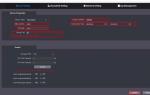 Настройка вызывной панели Dahua DH-VTO2111D-WP
Настройка вызывной панели Dahua DH-VTO2111D-WP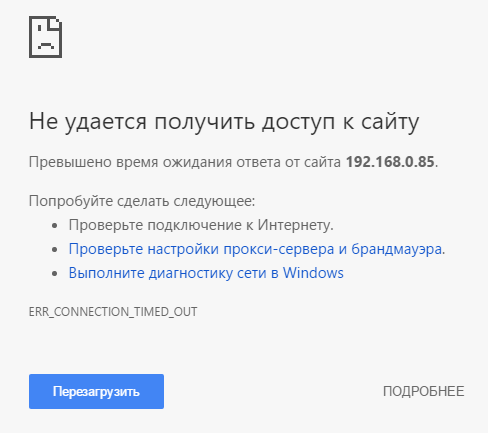
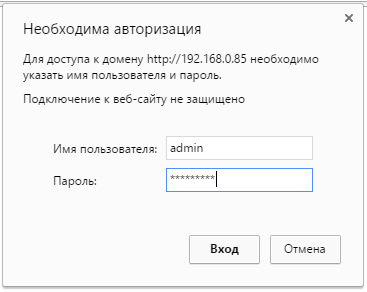
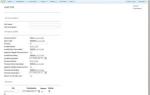 Asterisk настройка сети, конфигурация для SIP телефонии
Asterisk настройка сети, конфигурация для SIP телефонии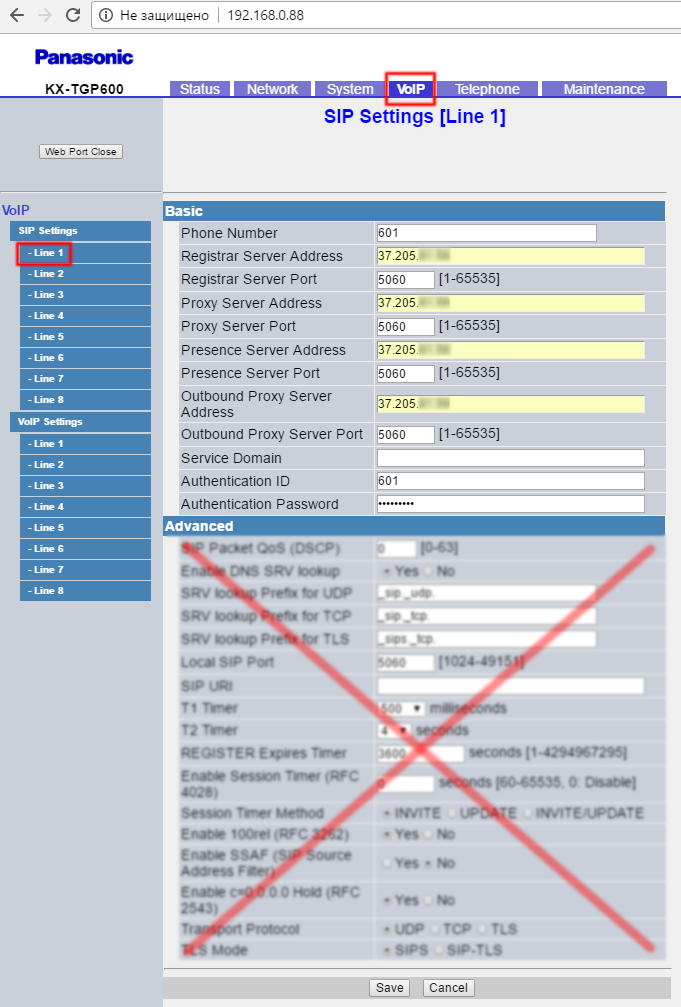
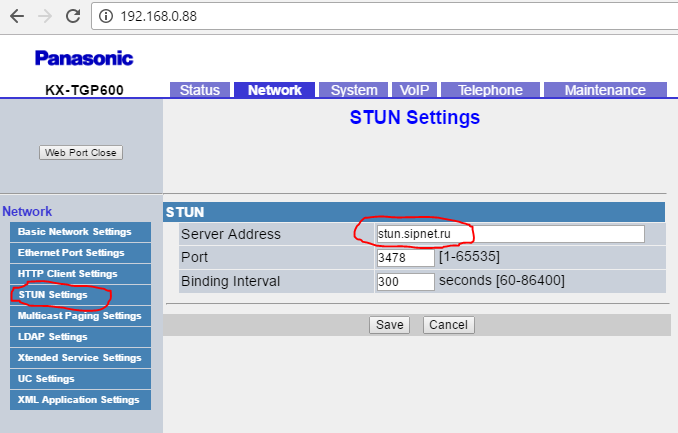
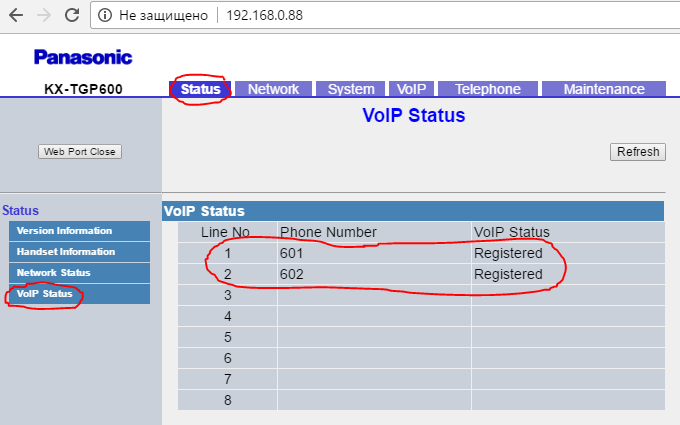
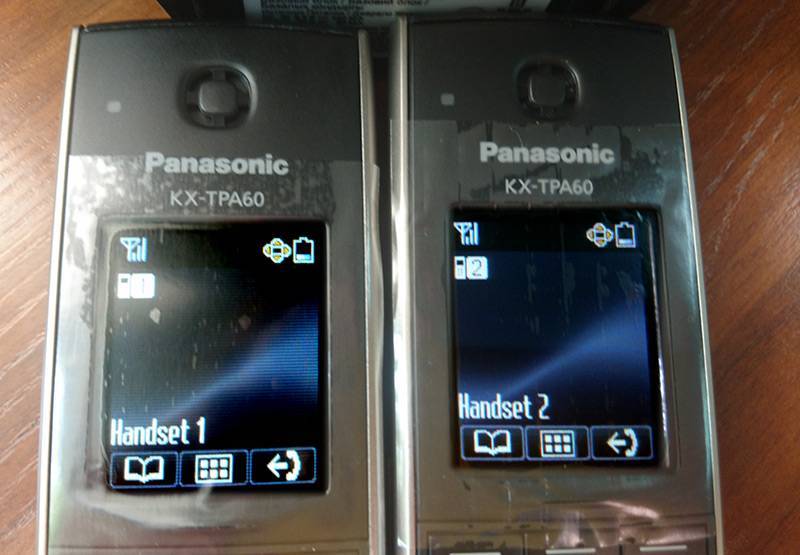
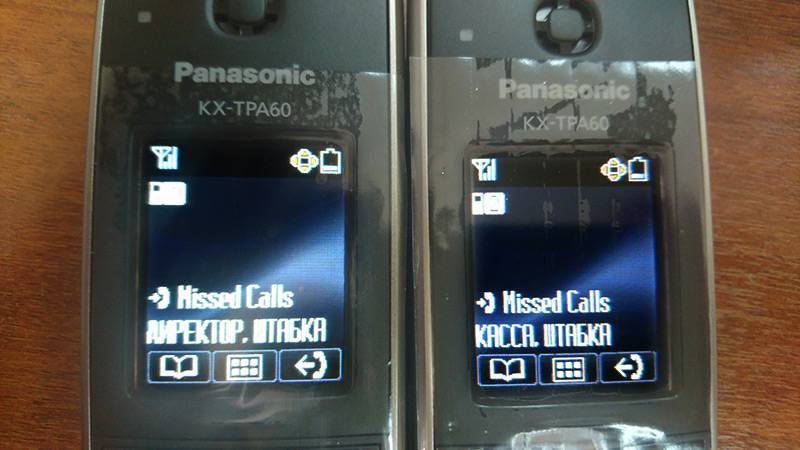


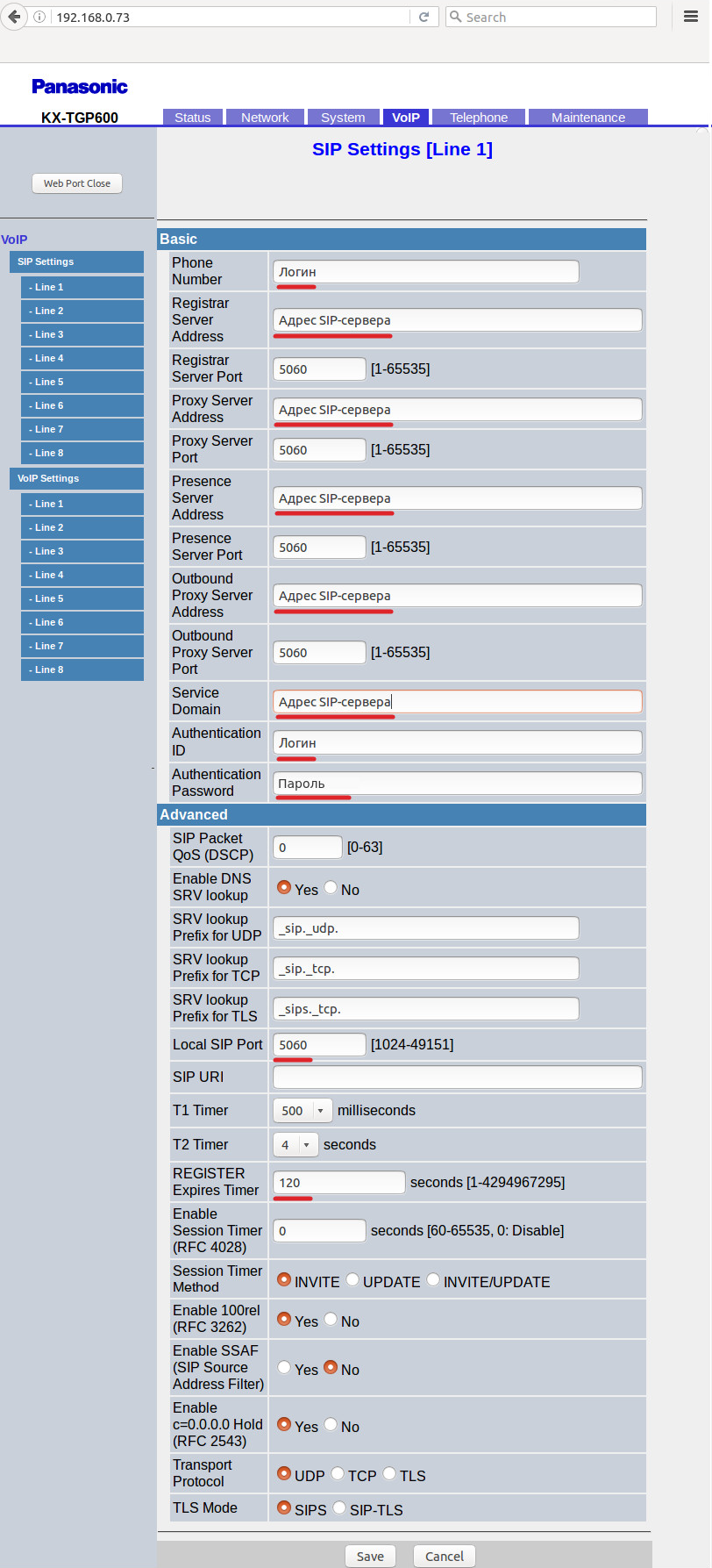
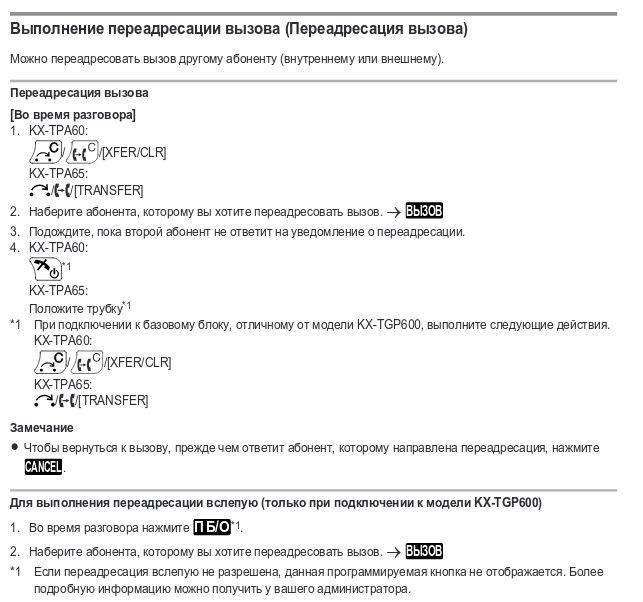




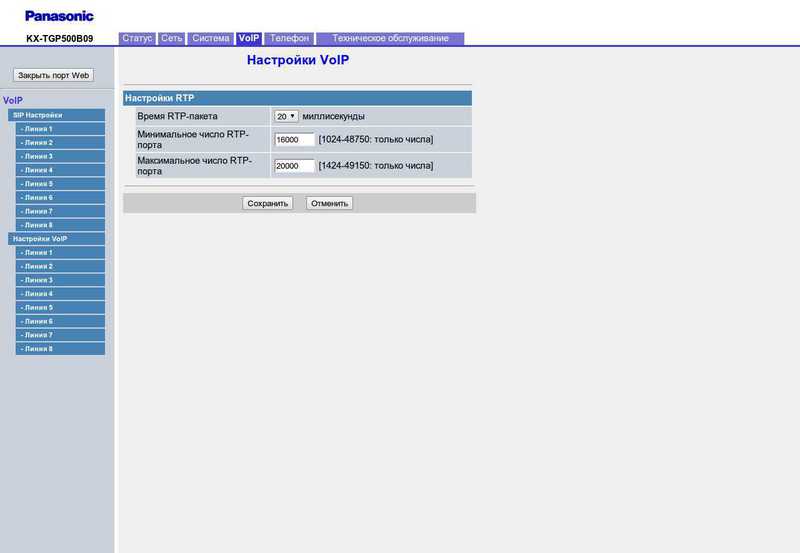



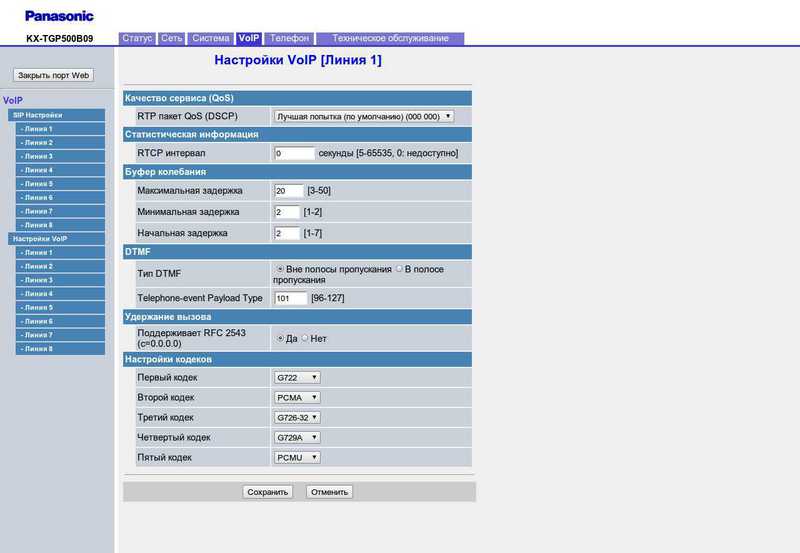



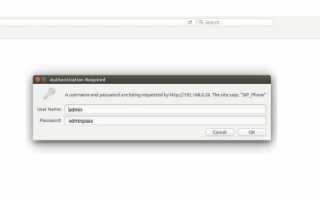

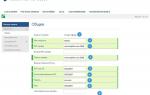 Инструкция по настройке IP-телефона Grandstream GXP1610
Инструкция по настройке IP-телефона Grandstream GXP1610 Конфигурация встроенного SIP-клиента Android для звонков по SIPNET на примере HTC Desire S
Конфигурация встроенного SIP-клиента Android для звонков по SIPNET на примере HTC Desire S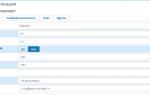 Настройка FreePBX + GoIP
Настройка FreePBX + GoIP